Создание мультизагрузочного диска с помощью ultraiso: Как записать загрузочный диск с образа iso с помощью ultraiso?
Создание загрузочной USB флэшки ERD Commander.
Создание загрузочной ERD флэшки без использования ISO-образа.
   
Понимание механизма загрузки позволяет решить «вручную» большинство проблем без поиска и установки дополнительного программного обеспечения. Для примера, если
на полученной флэшке понадобилось заменить версию ERD Commander, то сделать это, можно без использования какого либо ПО. Основная загрузочная запись MBR и код загрузочного сектора активного раздела на данной флэшке уже имеются. Следовательно, достаточно просто удалить с нее все файлы и каталоги одной версии ERDC и «подсунуть» нужные из состава другой.
Естественно, нельзя использовать форматирование, а именно удалить старые файлы и папки и на их место скопировать новые.
   
Для создания загрузочных съемных USB носителей можно обойтись и без использования записи образов компакт-дисков. Предыдущую задачу можно решить и без использования программы UltraISO. Для получения на флэшке MBR и загрузочного сектора раздела можно воспользоваться, например, простой и бесплатной программой
Предыдущую задачу можно решить и без использования программы UltraISO. Для получения на флэшке MBR и загрузочного сектора раздела можно воспользоваться, например, простой и бесплатной программой
PeToUSB (около 100кб в архивированном виде), позволяющей выполнять форматирование USB носителей c записью загрузочных секторов. Программа не требует инсталляции и очень проста в использовании.
После завершения форматирования, у нас будет пустая флэшка с записью MBR, признаком активности и загрузочным сектором раздела в стиле WinNT. Для создания загрузочного диска ERD Commander остается выполнить следующее:
— cкопировать содержимое диска ERD на флэшку. Если имеется ISO-образ диска, то его содержимое можно извлечь с помощью, например WinRAR.
— скопировать файлы (biosinfo.inf, ntdetect.com и др.) из папки I386 в корневой каталог флэшки
— переименовать в корневом каталоге файл setupldr.bin в ntldr
— переименовать каталог I386 в minint.
В ERD Commander 6.0 и более поздних версий для загрузки используется новый диспетчер загрузки BOOTMGR. Так же, как и файл загрузчика ntldr, файл bootmgr располагается в корневом каталоге диска, с которого выполняется загрузка. Загрузочный сектор активного раздела имеет программный код для его поиска, считывания и запуска на выполнения. Конфигурация загрузки для нового диспетчера хранится в специальном формате, в файле BCD каталога \BOOT и представляет собой системное хранилище конфигурации загрузки (Boot Configuration Data ). Конфигурация используемая для
ERD Commander 6.0 ( DaRT 6.0 ) и старше уже имеет нужные
записи для создания образа электронного диска в памяти компьютера и
развертывания образа загружаемой системы ( записи конфигурации BCD для
устройства и приложения загрузки). Относительно высокая универсальность нового
диспетчера загрузки bootmgr позволяет, при наличии правильной
конфигурации, выполнить загрузку и развертывание образа Windows PE
( ERDC ) независимо от того, с какого физического носителя она выполняется.
Другими словами, для загрузки ERDC 6.0 (DaRT 6.0) и старше, достаточно, чтобы
код загрузочных секторов мог передать управление диспетчеру загрузки
bootmgr и на флэшке была бы точная копия данных компакт-диска:
— файл bootmgr в корневом каталоге
— каталог BOOT со всем его содержимым
— каталог sources где находится файл загружаемого образа
boot.wim
На диске также имеется каталог EFI, который может понадобиться в том
случае, если диспетчер загрузки используется загрузку операционных систем на
базе системного раздела EFI (Extensible Firmware Interface)
Таким образом, для загрузки ERDC 6.0 и старше, нужно, чтобы на флэшке имелся активный раздел с
загрузчиком bootmgr. Для записи кода загрузочных секторов, обеспечивающих переключение загрузки на bootmgr
можно воспользоваться служебной утилитой bootsect.exe которая имеется в каталоге boot , или может быть взята из комплекта установочного диска Windows Vista и старше.
Для форматирования флэшки и установки признака активного раздела, можно
воспользоваться стандартной утилитой командной строки diskpart. После
запуска утилита отображает
Приглашение к вводу команд:
DISKPART >
Для получения списка дисков нужно ввести команду:
list disk
В списке будут отображаться диски, присутствующие в системе. Нужно
определить, каким из них является флэшка. Обычно это видно по колонке
размер (нужно учитывать, что в колонке «Свободно» отображается не
свободное место на диске, а доступное для создания нового раздела,
и обращать внимание на нее не стоит) . Дальнейшие операции над выбранным
диском приведут к уничтожению данных, поэтому, нужно быть внимательным и не
допускать ошибку при выборе.
select disk 3 — выбрать диск 3
После команды выбора диска, все операции будут выполняться по отношению к нему. По команде list disk выбранный диск отображается с символом * в первой колонке.
Для очистки содержимого диска используется команда
clean
После очистки нужно создать на флэшке новый первичный раздел командой:
create partition primary
Выбрать созданный раздел для последующих команд:
select partition 1
Сделать его активным:
active
Отформатировать его, например, в файловой системе FAT32
format fs=fat32
После сообщения о завершении форматирования, присвоить разделу свободную букву командой:
assign
И завершить работу с программой :
exit
После этого, нужно определить букву диска с помощью проводника или, например
«Управление дисками» панели управления ( diskmgmt.msc).
Для создания загрузочного сектора в стиле bootmgr нужно выполнить команду:
bootsect /nt60 X: где X: — буква, присвоенная флэшке.
При успешном выполнении, будет выдано сообщение, содержащее строку:
Bootcode was successfully updated on all targeted volumes.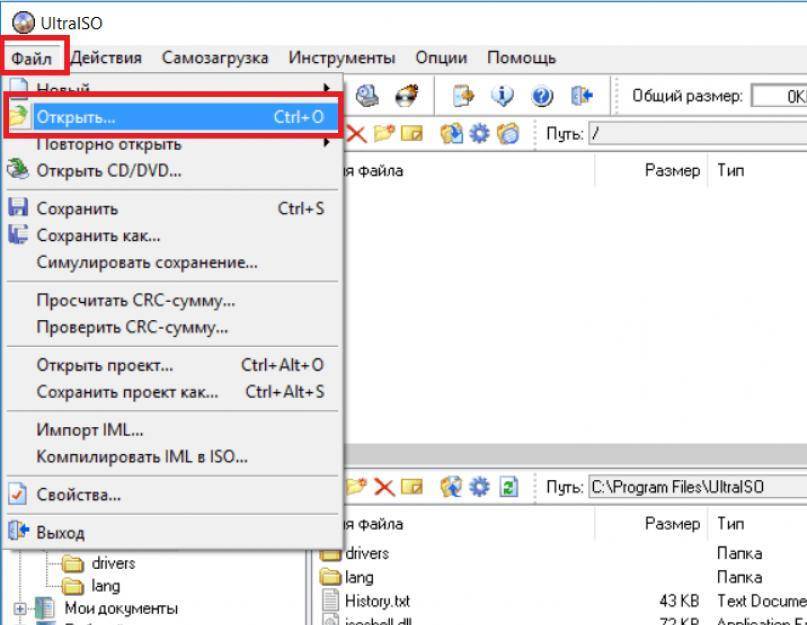
После этих операций флэшка готова к загрузке файла диспетчера загрузки bootmgr Остается лишь скопировать содержимое компакт диска ERD Commander и выполнить загрузку. Подобным образом можно создать загрузочную флэшку для любого программного продукта на базе Windows PE2 с диспетчером загрузки bootmgr (флэшка на базе инсталляционного диска системы, диск аварийного восстановления и т.п.)
При использовании данной методики нужно учесть следующие моменты:
— если на флэшке уже имеется активный раздел, то утилита diskpart, как правило, не нужна.
— выполнение команды bootsect не затрагивает данные на диске и ее можно выполнить в любой момент времени. Для перезаписи кода главной загрузочной записи ( MBR ) можно использовать команду — bootsect /mbr /nt60 X:
— для восстановления стиля загрузки ntldr используется ключ /nt52
Создание мультизагрузочной флэшки с ERD версий 5.0, 6.0, 6.5. 7.0
   
При загрузке с любого носителя, вместо кода загрузчика конкретной системы, в принципе, может загружаться любой программный код, который может быть найден и инициализирован начальным загрузчиком.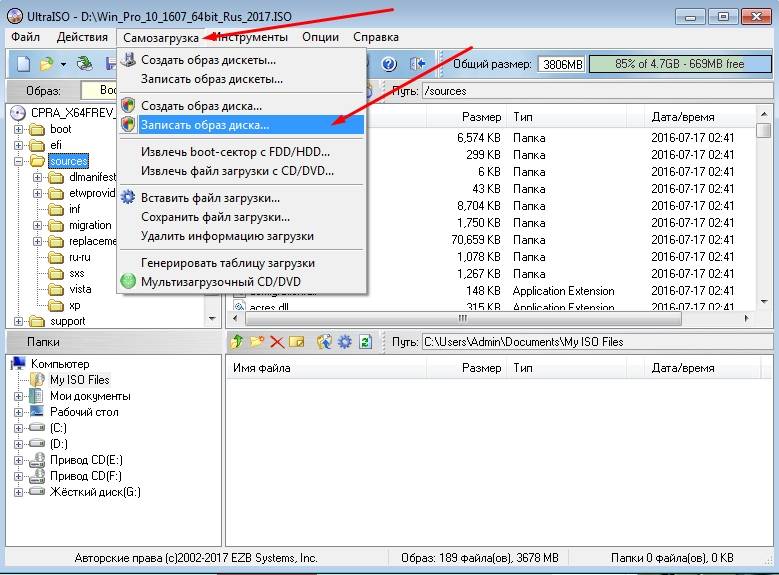 В свою очередь, этот код может передавать управление другим загрузчикам иных операционных систем. Другими словами, в мультизагрузочных продуктах, вместо загрузки конкретной ОС, сначала выполняется загрузка специальной программы — менеджера загрузки (или Boot Manager), с помощью которой выбирается нужная системы и выполняется передача управления ее загрузчику.
В свою очередь, этот код может передавать управление другим загрузчикам иных операционных систем. Другими словами, в мультизагрузочных продуктах, вместо загрузки конкретной ОС, сначала выполняется загрузка специальной программы — менеджера загрузки (или Boot Manager), с помощью которой выбирается нужная системы и выполняется передача управления ее загрузчику.
Процесс загрузки схематично выглядит следующим образом:
— считывается MBR и определяется адрес активного раздела.
— считывается загрузочный сектор(ы) активного раздела и управление передается ему. Обеспечивается запуск менеджера загрузки
— менеджер загрузки выводит на экран список возможных вариантов загрузки, выполняет поиск и загружает выбранную систему.
   
Одним из наиболее универсальных инструментов для создания мультизагрузочных носителей
является GRUB — GRand Unified Bootloader — наиболее популярный в среде Linux/Unix загрузчик, ставший своеобразным эталоном удачно реализованного, гибко настраиваемого, и эффективного загрузчика. Кроме возможности передачи параметров загружаемой системе, GRUB умеет по цепочке передавать управление другому загрузчику, что позволяет ему загружать Windows (через загрузчик ntldr) и практически, любые другие системы.
Кроме возможности передачи параметров загружаемой системе, GRUB умеет по цепочке передавать управление другому загрузчику, что позволяет ему загружать Windows (через загрузчик ntldr) и практически, любые другие системы.
Проект GRUB начал разрабатываться в конце 90-х годов в рамках реализации
Multiboot Specification — спецификации, обеспечивающей универсальный способ загрузки ядер любых операционных систем. На основе GRUB был разработан пакет GRUB4DOS — универсальный загрузчик, управляемый в режиме командной строки или с помощью конфигурационного файла. Загрузчик GRUB4DOS может быть использован как основной загрузчик системы как в Linux, так и в Windows. При установке в MBR, файл grldr.mbr, входящий в пакет Grub4dos записывается в загрузочную область устройства загрузки (HDD, floppy, USB Flash drive). Основной файл в корне устройства grldr, аналогично загрузчику ntldr загружается из MBR с помощью кода grldr.mbr.
Когда Grub4dos загружается из MBR, он сканирует все поддерживаемые устройства со всеми поддерживаемыми файловыми системами на наличие файла grldr , и, если он найден, то выполняется его загрузка в оперативною память, и, затем — передача ему управления. Программный код загрузчика grldr производит поиск своего конфигурационного файла menu.lst, и если такой файл не найден, то активируется командный режим. Файлы grldr и menu.lst могут находиться не только в корне активного раздела вместе с MBR, но и на любых других.
Программный код загрузчика grldr производит поиск своего конфигурационного файла menu.lst, и если такой файл не найден, то активируется командный режим. Файлы grldr и menu.lst могут находиться не только в корне активного раздела вместе с MBR, но и на любых других.
Если загрузчик grldr установлен в качестве загрузочного сектора раздела, то его поиск и загрузка должна выполняться кодом основной загрузочной записи MBR. В любом случае, начальным этапом работы загрузчика является поиск конфигурационного файла menu.lst. Если файлов menu.lst несколько (на разных дисках) первым загруженным menu.lst будет файл на загрузочном устройстве. Если файл найден на одном из жестких дисков, то файлы на сменных носителях игнорируются.
Одной из особенностей загрузчика grldr является возможность выполнять загрузку операционных систем непосредственно из файла ISO-образа. Поэтому, создание загрузочного диска с несколькими ISO-файлами ERDC становится довольно несложной задачей.
Порядок создания мультизагрузочного USB диска можно разделить на следующие этапы:
— Форматирование флэшки и установка кода загрузчика grldr. bin в сектор MBR и
bin в сектор MBR и
установка кода загрузчика активного раздела для GRUB.
— Копирование файла grldr в корень флэшки.
— Копирование файлов iso-образов загружаемых операционных систем.
— Настройка меню загрузчика с использованием команд, записываемых в файл menu.lst.
В качестве примера я выбрал вариант создания USB флэшки с 3-мя разными версиями ERD Commander — 5.0, 6.0, 6.5, и соответственно, с 3-мя файлами образами erd50.iso, erd60.iso, erd65.iso.
При работе с GRUB используются определенные правила, игнорирование которых может привести к проблемам с загрузкой и даже потерю пользовательских данных. Во всех случаях работы с программным обеспечением загрузчиков, особенно в среде ОС Windows, необходимо соблюдать осторожность и представлять результат выполняемых действий. Если Вы не уверены в своих знаниях и навыках работы, не выполняйте подобные действия при подключенных дисках с важными данными, или, по крайней мере, сделайте копии загрузочных секторов, таблиц расположения файлов или полные копии HDD.
При работе с загрузчиком Grub4Dos соблюдайте регистр символов — строчные и заглавные буквы для него — это разные символы. Именование устройств также отличается от принятого для Linux, и Windows. Имена устройств используемые GRUB:
fd — floppy disk, дисковод гибких дисков
cd — compact disk — дисковод компакт дисков
hd — hard disk — накопитель на жестких магнитных дисках
Нумерация дисков и разделов начинается с нуля. Записи об устройствах и разделах заключаются в скобки. Так, запись (hd0) означает первый жесткий диск, запись (hd0,0) означает первый раздел на первом жестком диске. Нумерация дисков соответствует их нумерации в BIOS. Обычно, при стандартной настройке, Primary Master Disk соответствует hd0, Primary Slave — hd1 и т.д. Если в BIOS изменен порядок следования устройств загрузки, то именование дисков также изменяется. В частности, при установке режима загрузки с флэшки, она получит имя hd0, а первый жесткий диск — hd1. Этот факт нередко упускают при создании мультизагрузочных дисков, в результате имея неработающие пункты меню загрузчика, по причине неправильной нумерации устройств загрузки.
Этот факт нередко упускают при создании мультизагрузочных дисков, в результате имея неработающие пункты меню загрузчика, по причине неправильной нумерации устройств загрузки.
Загрузчик GRUB поддерживает командную строку и позволяет выполнять около полусотни встроенных команд, во многом похожих на консольные команды Unix/Linux. Для входа в режим отладки GRUB используется нажатие клавишу INSERT в самом начале работы загрузчика. В данном режиме, на экран дисплея будут выдаваться сообщения о ходе загрузки. Для входа в командную строку GRUB, используется нажатие клавиши C в самом начале работы загрузчика. На экране появится приглашение к вводу команд
grub >
Список команд загрузчика можно получить по нажатию клавиши TAB (список без какой-либо дополнительной информации) или по команде
help
Подсказку по конкретной команде можно получить, используя
help имя команды
help find — подсказка по команде find
Примеры команд для проверки нумерации дисков и разделов
find /menu. lst — выдать список разделов, содержащих файл menu.lst
lst — выдать список разделов, содержащих файл menu.lst
find /boot.ini — выдать список разделов, содержащих файл boot.ini, обычно используется для проверки имени раздела с Windows (вместо boot.ini можно воспользоваться поиском самого файла загрузчика ntldr).
При наличии файла menu.lst, команды для загрузчика берутся из него.
Строки menu.lst, начинающиеся с символа #, не обрабатываются и используются в качестве комментариев. Для создания простейшего мультизагрузочного ERD диска понадобятся всего лишь несколько команд.
Пошаговая методика создания мультизагрузочной флэшки с ERD 5.0, ERD 6.0, ERD 6.5
Все программы, которые могут понадобиться для работы я собрал в небольшой zip-архив,
Скачать ~200кб. Установка не требуется.
1. Форматирование и установка кодов загрузочных секторов.
Для форматирования флэшки используется утилита USB Disk Storage Format. (HP USB Disk Storage Format Tool) — hpusbfw.
 exe. Попытки использовать стандартное форматирование в среде Windows обычно завершаются тем, что коды загрузочных секторов не устанавливаются, поэтому лучше использовать данную утилиту.
exe. Попытки использовать стандартное форматирование в среде Windows обычно завершаются тем, что коды загрузочных секторов не устанавливаются, поэтому лучше использовать данную утилиту.
После запуска в основном окне программы нужно выбрать для форматирования флэшку.
Будьте внимательны, в качестве диска для форматирования нужно выбрать именно ту флэшку, которая будет использоваться в качестве мультизагрузочной. Файловую систему можно выбрать FAT32 или NTFS. Установить галочку быстрого форматирования (Quick Format). После завершения форматирования будет выдано окно с результатами
Для установки кодов загрузочных секторов (главной загрузочной записи MBR и кода загрузочного сектора раздела PB ) можно использовать либо консольную (grubinst.exe), либо графическую версию (grubinst_gui.exe) установщика GRUB. Версия с графическим интерфейсом проще, и при ее использовании меньше вероятность ошибки.
При выборе диска будьте внимательны! Установщик Grub4Dos использует именование дисков принятое в GRUB. Поэтому выбираемый диск ни в
Поэтому выбираемый диск ни в
коем случае не может быть (hd0) (это загрузочный диск вашей системы) и его объем должен быть приблизительно равен тому, что выдала
программа форматирования флэшки. После выбора диска жмете Install После завершения установки будет выдано сообщение о результатах:
Нажимаете ENTER и закрываете установщик.
В случае, если установка загрузочных секторов не выполняется и соопровождается
сообщением Should be a disk image, поставьте галочку Floppy image в разделе «Options» и повторно нажмите кнопку
Install
2. Копирование необходимых файлов и настройка меню.
Теперь осталось скопировать на флэшку загрузчик grldr, файл меню и файлы образов .iso. Для удобства использования, я собрал все это в архив,
Скачать ~530 Мб.
После разархивирования нужно записать все файлы на флэшку.
Для тех, у кого уже имеются файлы iso-образов ERD, можно скопировать их на флэшку (соблюдая имена образов — erd50.
 iso, erd60.iso, erd65.iso) и добавить следующие файлы из предыдущего архива:
iso, erd60.iso, erd65.iso) и добавить следующие файлы из предыдущего архива:grldr — загрузчик.
menu.lst — файл меню загрузчика
erdall — графическая оболочка меню.
Мультизагрузочная флэшка готова. Можно загружаться.
Учтите, что распаковка образов занимает некоторое время и после выбора пункта
меню экран может оставаться пустым. В зависимости от размера файла
образа ISO, быстродействия флэшки, и системы в целом, это может продолжаться от
нескольких секунд, до нескольких минут.
Состав файлов образов и содержание файла меню загрузчика можно изменить по Вашему желанию.
Содержимое файла menu.lst:
default 0
gfxmenu /erdall
root (hd0,0)
title ERD Commander 5.0 for Windows XP / Windows 2003
map —mem /erd50.iso (0xff)
map —hook
chainloader (0xff)
boot
title ERD Commander 6.0 for Windows Vista / Windows 2008
map —mem /erd60.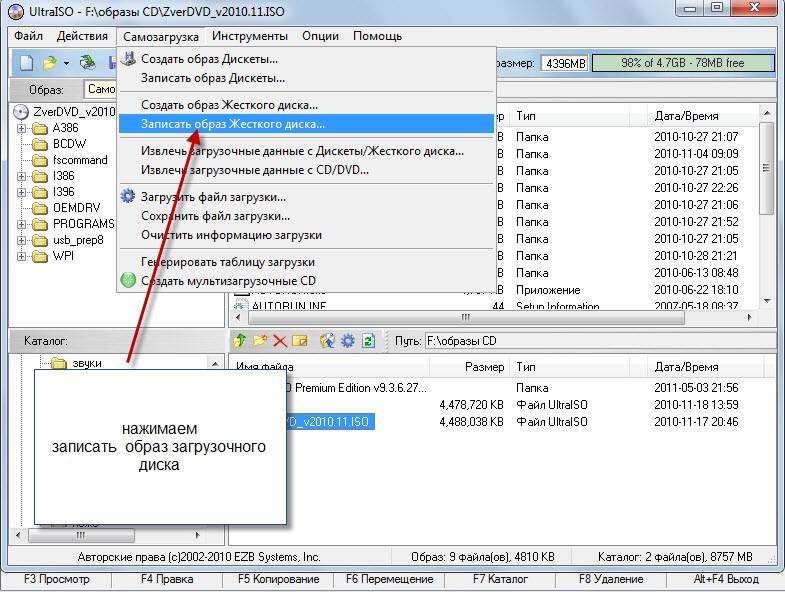 iso (0xff)
iso (0xff)
map —hook
chainloader (0xff)
boot
title ERD Commander 6.5 for Windows 7 / Windows 2008 RC2
map —mem /erd65.iso (0xff)
map —hook
chainloader (0xff)
boot
Пояснения к используемым в файле командам GRUB:
default 0 — выбрать по умолчанию первый пункт меню (default 1 -второй и т.д.)
gfxmenu /erdall — использовать в качестве графического стиля меню файл erdall
root (hd0,0) — в качестве корневого раздела будет использоваться первый раздел первого диска, т.е. первый раздел флэшки, с которой была выполнена загрузка.
title ERD Commander 5.0 for Windows XP / Windows 2003 — это пункт меню загрузки.
Последовательность команд в каждом пункте, задаваемом title одна и та же, отличаются только названия пунктов и имена файлов образов.
map —mem /erd50.iso (0xff) Команда map в данном случае используется для эмуляции компакт диска в оперативной памяти (параметр —mem из файла образа erd50.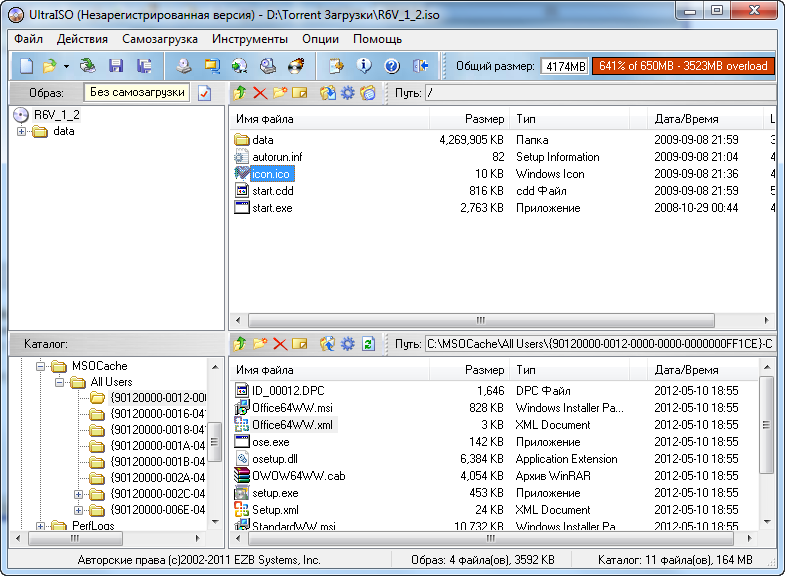 iso на устройство загрузки 0xFF. Команда map используется для загрузки из образов и для подмены дисков, когда, например, необходимо загрузить Windows из меню GRUB загрузочной флэшки. В этом случае, если не выполнить подмену диска, загрузка завершится сообщением о том, что не найден файл hal.dll, по причине того, что загрузчик Windows не смог найти системный каталог, который должен был быть на (hd0). Данные о местонахождении системы, содержащиеся в файле boot.ini, загрузчик ntldr Windows будет искать на (hd0), в качестве которого будет выступать ваша флэшка. Поэтому, для обеспечения нормальной загрузки Windows, установленной на жестком диске, обычно выполняют маппинг дисков таким образом, чтобы диск с Windows стал (hd0)
iso на устройство загрузки 0xFF. Команда map используется для загрузки из образов и для подмены дисков, когда, например, необходимо загрузить Windows из меню GRUB загрузочной флэшки. В этом случае, если не выполнить подмену диска, загрузка завершится сообщением о том, что не найден файл hal.dll, по причине того, что загрузчик Windows не смог найти системный каталог, который должен был быть на (hd0). Данные о местонахождении системы, содержащиеся в файле boot.ini, загрузчик ntldr Windows будет искать на (hd0), в качестве которого будет выступать ваша флэшка. Поэтому, для обеспечения нормальной загрузки Windows, установленной на жестком диске, обычно выполняют маппинг дисков таким образом, чтобы диск с Windows стал (hd0)
map -hook — выполнить маппинг немедленно. Команды map не выполняются сразу, а ставятся в очередь на выполнение. Для отмены изменений эмуляции дисковых устройств используется map -unhook
Параметр —mem использовать необязательно, но желательно.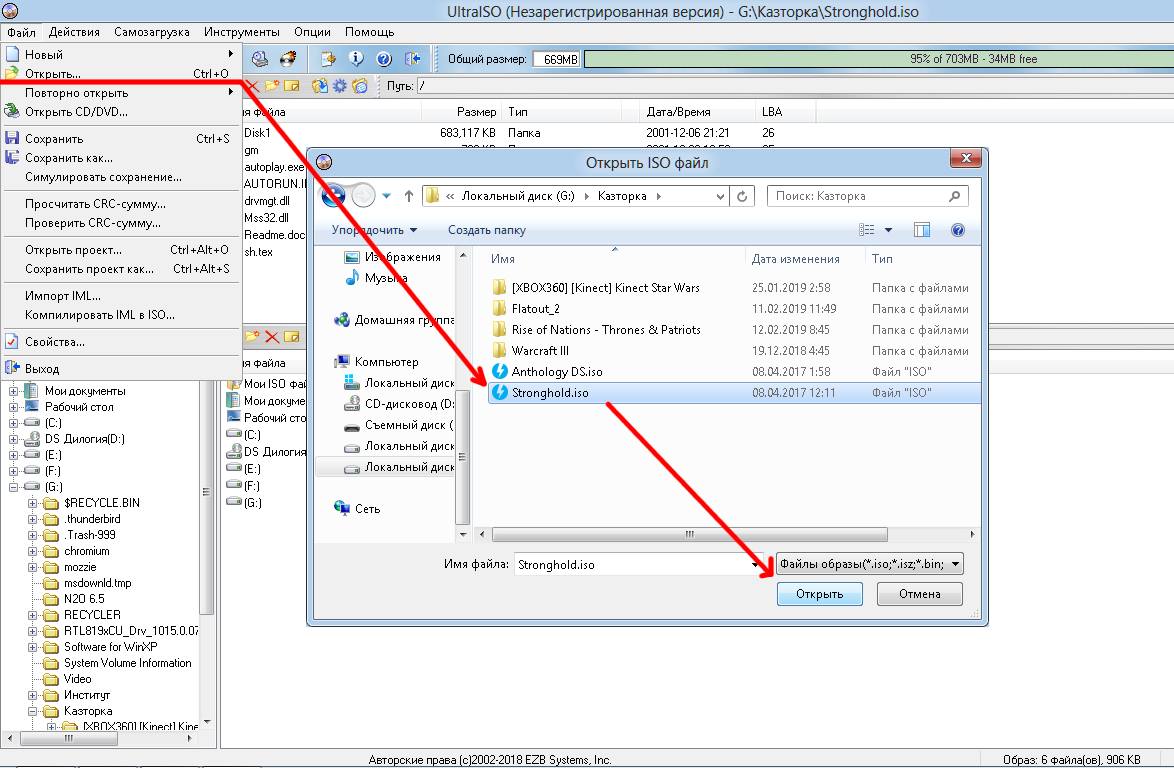 При его отсутствии, загрузка будет выполняться без маппинга образа в оперативную память, и внешне будет выглядеть так же, как загрузка с компакт-диска.
При его отсутствии, загрузка будет выполняться без маппинга образа в оперативную память, и внешне будет выглядеть так же, как загрузка с компакт-диска.
Однако у GRUB есть важное ограничение при создании виртуального устройства из образа диска без его маппинга в память — файл образа должен быть непрерывным (не фрагментированным).
Это условие обычно соблюдается, когда в качестве носителя данных используется CD/DVD. В случае же использования флэшки, при удалении и добавлении отдельных файлов, вполне возможно, что файл образа может оказаться состоящим из нескольких фрагментов и загрузка завершится сообщением об ошибке:
File for drive emulation must be in one contiguous disk area (Файл для эмуляции диска должен быть непрерывным).
В данном случае, нужно или дефрагментировать файл, например, с помощью утилиты contig, или использовать эмуляцию образа в оперативной памяти, не требующей размещения файла в виде одного фрагмента. Нужно только учитывать, что
объем оперативной памяти компьютера должен быть достаточен для размещения в нем файла образа. Обычно, образы небольшого размера используются с параметром -mem , а прямой маппинг используется для файлов, размер которых не позволяет полностью считать их в оперативную память компьютера. Пауза, в виде пустого экрана, в ходе загрузки больших образов и использования маппинга в память, вызвана относительно длительным временем считывания данных с флэшки в ОЗУ при эмуляции устройства загрузки.
Обычно, образы небольшого размера используются с параметром -mem , а прямой маппинг используется для файлов, размер которых не позволяет полностью считать их в оперативную память компьютера. Пауза, в виде пустого экрана, в ходе загрузки больших образов и использования маппинга в память, вызвана относительно длительным временем считывания данных с флэшки в ОЗУ при эмуляции устройства загрузки.
chainloader (0xff) — GRUB будет использовать полученное при маппинге устройство 0xff в качестве устройства загрузки.
boot — выполнить подготовленную предыдущими командами процедуру загрузки.
   
В качестве дополнительного пункта меню можно добавить возможность загрузки Windows, установленной на жестком диске.
title Boot from first Hard Disk
map (hd1,0) (hd0,0)
map -hook
chainloader (hd0.0)+1
boot
Используемые в данном пункте команды, немного отличаются от рассмотренных
выше. Как уже отмечалось, для загрузки Windows, нужно, чтобы устройством
Как уже отмечалось, для загрузки Windows, нужно, чтобы устройством
загрузки был первый жесткий диск (hd0). Команда map (hd1,0) (hd0,0)
назначает соответствие первому разделу первого диска (hd0,0) первый раздел
второго диска (hd1,0), т.е. вместо флэшки, с которой выполнялась начальная
загрузка, устройством (hd0) станет жесткий диск. Команда chainloader
(hd0.0)+1 означает, что будет выполняться загрузка первого сектора (+1) с
первого раздела первого диска.
   
В завершение добавлю, что данная методика позволяет создавать свою собственную редакцию реанимационной флэшки, например,
добавлением возможности загрузки
продуктов Acronis, сборок Alkid CD, Ruslive CD и т.п.
   
Для современных компьютеров, не имеющих накопителей на гибких магнитных дисках, возможность загрузки с дискеты тоже можно реализовать через загрузку образа средствами GRUB. В качестве примера, рассмотрим возможность загрузки образов с популярными программ для тестирования жестких дисков MHDD и Victoria. Скачать архив с подготовленными образами можно по ссылке:
Скачать архив с подготовленными образами можно по ссылке:
Образы загрузочных дискет с Victoria 3.52 и MHDD 4.6
Архив содержит 2 файла — образа mhdd.ima и vcr352.ima . Их нужно скопировать на флэшку и в menu.lst добавить строки:
title Victoria for DOS ver 3.52
map —mem /vcr352.ima (fd0)
map -hook
chainloader (fd0)+1
rootnoverify (fd0)
map —floppies=1
boot
title MHDD ver 4.60
map —mem /mhdd.ima (fd0)
map -hook
chainloader (fd0)+1
root (fd0)
map —floppies=1
boot
В данном случае, будет использоваться эмуляция флоппи — диска (устройство (fd0) с маппингом в память из файлов образов загрузочных дискет vcr352.ima для Victoria и mhdd.ima для MHDD. Краткое пояснение команд:
chainloader (fd0)+1 определяет, что загрузка будет выполняться из первого сектора первого гибкого диска.
root или rootnoverify задают для загрузчика grldr эмулируемый дисковод в качестве корневого. rootnoverify используется в случаях, когда нужно указать загрузчику, что корневой диск не нужно монтировать. Обычно, для стандартных файловых систем используется root .
map —floppies=1 — указывает загрузчику grldr , что будет использоваться только один эмулированный флоппи-дисковод.
Иногда, полезно включить в меню загрузчика дополнительные команды
Перейти в командную строку:
title Command Line
commandline
Перезагрузить компьютер:
title Reboot PC
reboot
Выключить компьютер:
title ShutDown PC
halt
В дополнение к данной статье:
Тестирование загрузочных носителей с применением виртуальной загрузки. — Отдельная статья об использовании технологии виртуализации для тестирования
загрузочных флэшек. Ссылки для скачивания бесплатных и удобных программ для упрощения процесса создания,
Ссылки для скачивания бесплатных и удобных программ для упрощения процесса создания,
отладки и проверки создаваемых загрузочных носителей.
Пример реализации удаленной загрузки ERD Commander по
локальной сети с использованием стандарта PXE и универсального загрузчика
GRUB — Во многом, процедура загрузки похожа на рассматриваемый
здесь вариант, но вместо внешнего мультизагрузочного USB диска,
используется PXE-сервер с загрузчиком grldr и прочими, необходимыми
для обеспечения загрузки по локальной сети, файлами. Пример удаленной
мультизагрузки ERD Commander и Victoria.
Создание мультизагрузочных флэшек с помощью программы Sardu —
Подробная инструкция по созданию мультизагрузочных флэшек с помощью бесплатной версии программы Sardu.
Создание загрузочной флэшки с помощью программы Rufus —
Пример использования бесплатной программы Rufus для создания загруочной флэшки с дистрибутивом Windows.
Создание мультизагрузочного USB HDD или флешки / Хабр
Загрузочный USB Flash или HDD накопитель удобен тем, что можно отказаться от использования CD/DVD для установки ОС и использования диагностических программ типа Memtest, MHDD, Acronis TI.
«Мультизагрузочная» флешка или HDD хороши тем, что можно не форматировать весь диск для каждой программы, а один раз установить туда все необходимые программы и при загрузке с него выбирать нужную через красивое меню. В случае с HDD удобно создать для этого отдельный небольшой раздел.
Существует множество решений для флешек (например, http://eee-pc.ru/wiki/софт:usb_multiboot), но, как правило, они не работают с USB HDD. На хабре я нашел только статью об установке Win7 с USB HDD, но год назад попытки воспроизвести это не увенчались успехом. Для установки Windows 7 с флешки существует MS Win7 DVD Tool, но он опять же не работает с HDD. Поэтому давайте создадим свой мультизагрузочный USB HDD с помощью GRUB4DOS.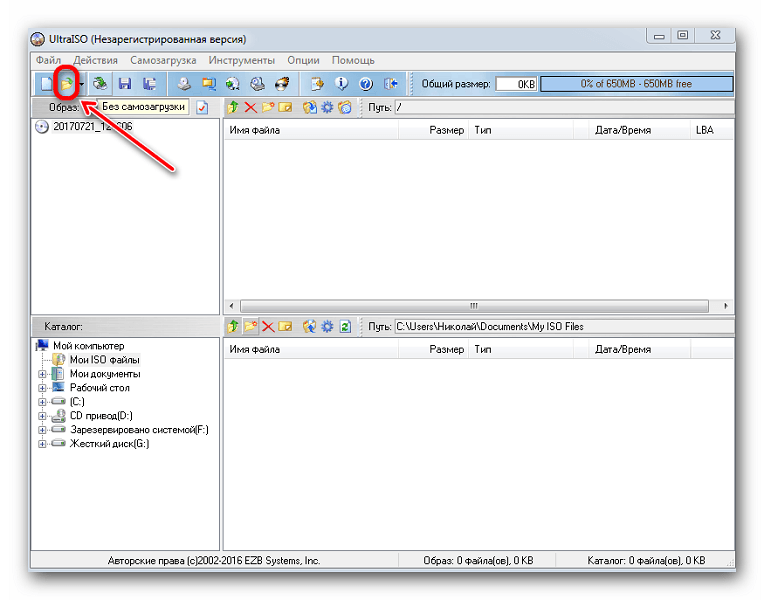
Нам понадобится:
- USB HDD (все описанное должно работать и для флешек).
- ОС Windows (естественно можно аналогично сделать это и из ОС на базе Linux, но у меня сейчас нет возможности проверить работоспособность и наличие «подводных камней»).
- Материнская плата (BIOS) с поддержкой загрузки с USB накопителей. Если загрузка с USB не поддерживается, можно использовать Plop, об этом ниже.
Начнем
- Скачиваем HP USBFW и форматируем наш накопитель. Обычно все, в том числе и я, пропускают этот шаг. Возможно, будет работать и без него, но лично я перепробовал все стандартные варианты форматирования из Windows 7, однако загрузка с моей 320ГБ Тошибы не работала (зависала сразу после выбора в Boot menu) до использования этой утилиты.
- Если воспользовались HP USBFW из прошлого пункта, то можно удалить созданный им на весь диск раздел и создать свой, поменьше (желательно FAT32, иначе могут возникнуть проблемы с некоторыми программами и ОС), а оставшееся место оставить для «файлопомойки».

- Устанавливаем загрузчик GRUB4DOS в MBR. Рекомендуется использовать первый вариант, чтобы не ошибиться с выбором диска или раздела.
- Можно воспользоваться GUI: для этого скачиваем grubinst-1.1-bin-w32-2008-01-01, запускаем grubinst_gui.exe, выбираем диск, жмем Refresh в Part list и выбираем нужный раздел. Остальные настройки можно не трогать.
- Либо в консоли командой:
grubinst.exe hd(номер диска, номер раздела)
Номер диска можно узнать в «Управлении дисками» (diskmgmt.msc).
- Копируем файлы grldr и Menu.lst из архива grub4dos-0.4.4.zip в корень раздела.
Можно перезагружаться и проверять работоспособность нашего мультизагрузочного накопителя.
Для проверки работоспособности многих программ необязательно каждый раз ребутать компьютер. Можно использовать виртуальные машины: MobaLiveCD или VirtualBox. Для VB выполняем в консоли:
"C:\Program Files\Oracle\VirtualBox\VBoxManage" internalcommands createrawvmdk -filename "C:\USBHDD.VDI" -rawdisk \\.\PhysicalDrive1
где число в PhysicalDrive — номер нашего загрузочного диска, и указываем полученный файл (C:\USBHDD.VDI) в качестве жесткого диска при создании машины. Однако некоторые ОС (например, Windows 7) могут не работать таким способом.
Примеры установки некоторых ОС и программ
Memters86+
Скачиваем ISO образ с офф. сайта memtest.org/download/4.20/memtest86+-4.20.iso.zip и кидаем его на наш загрузочный HDD (не забываем распаковать .zip архив).
Открываем Menu.lst текстовым редактором, добавляем туда следующее:
title Memtest find --set-root /mt420.iso map /mt420.iso (hd32) map --hook root (hd32) chainloader ()
И попробуем разобраться, что эти команды означают.
title Memtest — название пункта (Memtest), которое будет отображаться в меню.
map /mt420.iso (hd32) — загрузка ISO образа, находящегося в корне загрузочного диска (эмуляция CD-ROM).
root (hd32)— делает виртуальный CD-ROM корневым.
chainloader () — передает управление другому загрузчику (если в скобках ничего не указано, то используется корневой, в данном случае hd32).
Ubuntu 10.4
Также кидаем ISO образ с ubuntu.com на HDD и прописываем в Menu.lst (образ переименован в ubuntu1.iso):
title Ubuntu map /ubuntu1.iso (hd32) map --hook root (hd32) kernel /casper/vmlinuz iso-scan/filename=/ubuntu1.iso boot=casper quiet splash -- locale=ru_RU initrd /casper/initrd.lz
Windows 7
А вот с Win 7 немного сложнее.
Способ 1:
Копируем все файлы с диска (образа) Windows 7 и добавляем в Menu.lst:
title Install Windows 7 find --set-root /bootmgr chainloader /bootmgr
В некоторых случаях работает, но могут возникнуть различные ошибки во время установки. К тому же таким способом будет работать только если на hdd находится одна Windows 7, иначе (например, если хотим поместить туда х86 и х64) запустится установка первой найденной.
Способ 2:
Небольшой скрипт автоматизирующий некоторые операции (в т.ч. добавление пункта в Menu.lst) по изменению образа. Источник — greenflash.su/forum/5-661-1, там же ссылки на подробное описание того, что он делает.
Способ 3:
Качаем imdisk, запускаем, копируем полученную папку imdisk на наш диск.
Создаем в этой папке файлы со следующим содержанием:
SetupImDisk.cmd
@ECHO ON rundll32.exe setupapi.dll,InstallHinfSection DefaultInstall 132 .\imdisk.inf
SetupCDROM7.cmd
@ECHO ON Set fullname=%srcdrv%\win7.iso imdisk -a -f %srcdrv%\win7.iso -m #:
Setup.bat
@ECHO OFF for %%x in (C D E F G H I J K L M N O P Q R S T U V W X Y Z) do if exist %%x:\imdisk\SetupImDisk.cmd set srcdrv=%%x: echo Find the USB in %srcdrv%\ echo. cd\ %srcdrv% cd imdisk echo Begin with SetupImDisk.cmd echo. call %srcdrv%\imdisk\SetupImDisk.cmd @ECHO OFF echo.echo Now going to SetupCDROM.cmd echo. pause echo. call %srcdrv%\imdisk\SetupCDROM7.cmd @ECHO OFF echo. echo Done. Have Fun..... echo. pause for %%y in (C D E F G H I J K L M N O P Q R S T U V W X Y Z) do if exist %%y:\look.win set install=%%y: cd\ %install% cd sources setup.exe exit
Либо берем здесь уже готовую папку.
Кидаем образ Windows 7 в корень диска (не забываем переименовать его в win7.iso или соответственно изменить имена во всех файлах) и в Menu.lst добавляем:
Title Install Win7 map /win7.iso (hd32) map --hook chainloader (hd32)
И во время установки Win 7, когда попросит драйвер CD-ROM, открываем консоль (SHIFT+F10) и запускаем setup.bat:
pushd E:\imdisk — вместо Е буква нашего раздела HDD setup.bat
Источник — chapaty.org/kasha/software/usb-hdd-install-iso-win-7-xp-ubuntu.html.
UPD: автоматизация этого способа: rghost. ru/20467691 либо greenflash.su/_fr/7/7487664.7z. Файлы из архива (кроме menu.lst и seven.iso) необходимо скопировать в корень раздела (либо соответственно изменить пути в Menu.lst).
ru/20467691 либо greenflash.su/_fr/7/7487664.7z. Файлы из архива (кроме menu.lst и seven.iso) необходимо скопировать в корень раздела (либо соответственно изменить пути в Menu.lst).
Возможные проблемы и ошибки
Error 60: File for drive emulation must be in one contiguous disk area
Решение: нужно дефрагментировать образ. Например, с помощью программы Contig от Марка Руссиновича. Использование: contig.exe g:\ubuntu1.iso в консоли.
BIOS не поддерживает загрузку с USB, зависает, долго грузится и другие проблемы, связанные с загрузкой с USB HDD
Решение: Plop boot manager. Вариантов использования много и на их описание не хватит места, поэтому инструкцию на русском можно найти, например, тут.
Надеюсь, эта статья помогла вам разобраться в создании мультизагрузочного жесткого диска или флешки.
Более подробный мануал по GRUB4DOS есть здесь (перевод на русский язык, местами кривой) либо в README_GRUB4DOS из архива с GRUB4DOS.
UPD1: перезалит скрипт из 2 способа вин7: ошибся и выложил старую версию, в ней были проблемы с х64.
UPD1.1: добавлен автоматизированный 3 способ вин7.
Создайте мультизагрузочный компакт-диск, файл образа ISO или виртуальный компакт-диск
Создайте компакт-диск MultiBoot, файл образа ISO или виртуальный компакт-диск — загрузите БЕСПЛАТНЫЕ ознакомительные копии нашего программного обеспечения!
| Добро пожаловать в мир EZB! | |||||||||||||||||||||||||||||||||||||||||||||||||||||||||||||||||||||||||||||||||||||||||||||||||||||||||||||||||||||||||||||||||||||||||||||||||||||||||||||||||||||||||||||||||||||||||||||||||||||||||||||||||||||||||||||||||||||||||||||||||||||||||||||||||||||||||||||||||||||||||||||||||||||||||||||||||||||||||||||||||||||||||||||||||
Продукты | Загрузки | Купить сейчас | Свяжитесь с нами | Форум | |||||||||||||||||||||||||||||||||||||||||||||||||||||||||||||||||||||||||||||||||||||||||||||||||||||||||||||||||||||||||||||||||||||||||||||||||||||||||||||||||||||||||||||||||||||||||||||||||||||||||||||||||||||||||||||||||||||||||||||||||||||||||||||||||||||||||||||||||||||||||||||||||||||||||||||||||||||||||||||||||||||||||||||||||
| |||||||||||||||||||||||||||||||||||||||||||||||||||||||||||||||||||||||||||||||||||||||||||||||||||||||||||||||||||||||||||||||||||||||||||||||||||||||||||||||||||||||||||||||||||||||||||||||||||||||||||||||||||||||||||||||||||||||||||||||||||||||||||||||||||||||||||||||||||||||||||||||||||||||||||||||||||||||||||||||||||||||||||||||||
| gif»> Copyright © EZB Systems, Inc. Все права защищены. | ||||||||||||||||||||||||||||||||||||||||||||||||||||||||||||||||||||||||||||||||||||||||||||||||||||||||||||||||||||||||||||||||||||||||||||||||||||||||||||||||||||||||||||||||||||||||||||||||||||||||||||||||||||||||||||||||||||||||||||||||||||||||||||||||||||||||||||||||||||||||||||||||||||||||||||||||||||||||||||||||||||||||||||||||
linux — Не удается загрузиться с мультизагрузочного USB-накопителя Yumi
Задавать вопрос
спросил
Изменено
2 года, 2 месяца назад
Просмотрено
55 тысяч раз
Я только что создал мультизагрузочную флешку с помощью Yumi. Я попытался запустить свой ноутбук (Asus K70IO) с его помощью, но все, что я вижу, это просто черный экран с мигающим подчеркиванием даже после нескольких минут ожидания. Если в это время я вынимаю флешку, то получаю сообщение: «Ошибка загрузки операционной системы».
Как правильно загрузить USB-накопитель Yumi и использовать его? Я пытался отформатировать его, используя флажок Юми, чтобы также отформатировать флешку в FAT32, но это не помогло.
Теперь я попытался использовать Sardu 2.0.5 и столкнулся с той же проблемой: черный экран и подчеркивание мигающего экрана, если я убираю флешку, я вижу «Ошибка загрузки операционной системы», и моя ОС начинает загружаться.
В то же время, если я создаю загрузочную флешку из ISO с помощью UltraISO, она загружается без проблем.
- linux
- usb-флешка
- назад
- Юми
1
Я знаю, что на пару лет позже, но вот….
Это может быть фактором заводского форматирования. Многие USB-накопители отформатированы как USB-FDD (гибкие диски), тогда как вам действительно нужен USB-HDD. Windows по своей природе форматирует USB-накопители как FDD, для которых она не записывает в MBR. Но с помощью специальной командной строки под названием DISKPART вы можете стереть диск и настроить его как USB-HDD с соответствующей MBR. Вот несколько довольно простых шагов, но будьте осторожны, одна маленькая ошибка может привести к «без перезагрузки»:
- Запустите командную строку от имени администратора и используйте следующие команды:
- ДИСКОВАЯ ЧАСТЬ
- LIST DISK — найти номер диска usb накопителя
- SELECT DISK # — # является вашим USB-накопителем ( ПРЕДУПРЕЖДЕНИЕ УБЕДИТЕСЬ, ЧТО ВЫ ВЫБИРАЕТЕ ПРАВИЛЬНЫЙ ДИСК, ИНАЧЕ ЭТО МОЖЕТ БЫТЬ КАТАСТРОФИЧЕСКИМ )
- ЧИСТЫЙ
- АКТИВЕН — Сделать диск активным
- ФОРМАТ FS=FAT32 — fat16/32 лучший вариант для syslinux
- НАЗНАЧЕНИЕ
- ВЫХОД
Это должно подготовить вас к работе, если только USB-накопитель действительно не виноват.
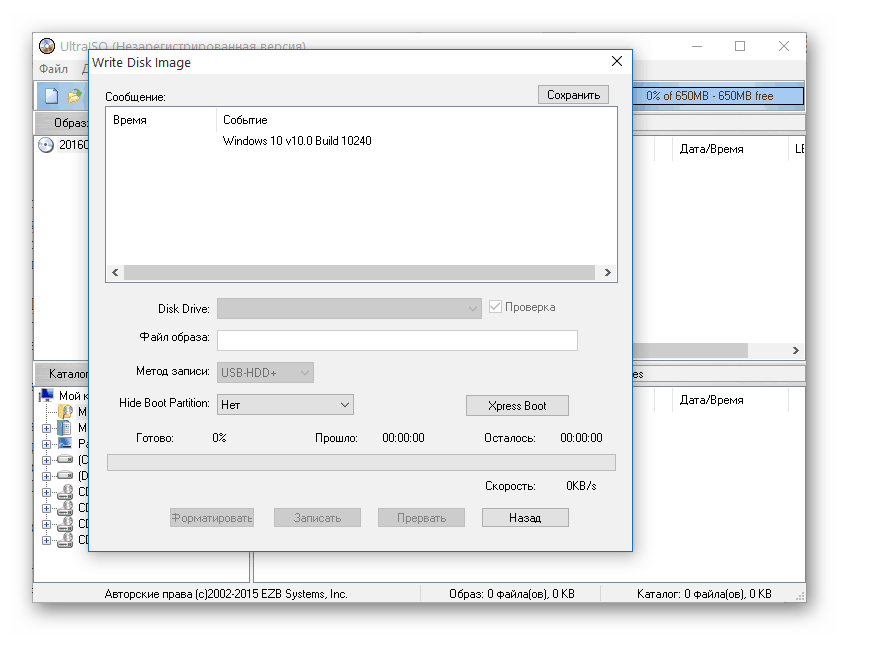
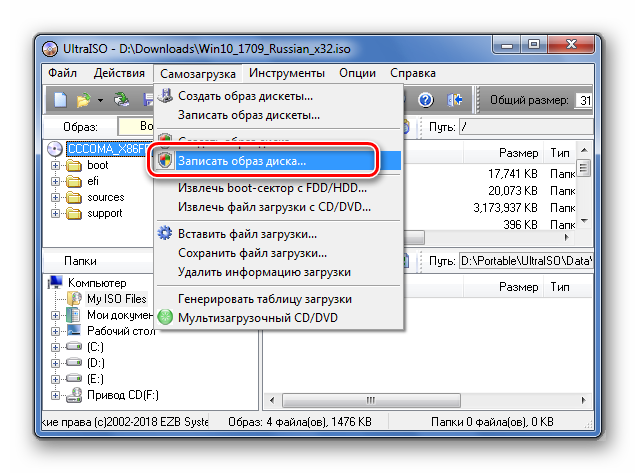 VDI" -rawdisk \\.\PhysicalDrive1
VDI" -rawdisk \\.\PhysicalDrive1 echo Now going to SetupCDROM.cmd
echo.
pause
echo.
call %srcdrv%\imdisk\SetupCDROM7.cmd
@ECHO OFF
echo.
echo Done. Have Fun.....
echo.
pause
for %%y in (C D E F G H I J K L M N O P Q R S T U V W X Y Z) do if exist %%y:\look.win set install=%%y:
cd\
%install%
cd sources
setup.exe
exit
echo Now going to SetupCDROM.cmd
echo.
pause
echo.
call %srcdrv%\imdisk\SetupCDROM7.cmd
@ECHO OFF
echo.
echo Done. Have Fun.....
echo.
pause
for %%y in (C D E F G H I J K L M N O P Q R S T U V W X Y Z) do if exist %%y:\look.win set install=%%y:
cd\
%install%
cd sources
setup.exe
exit

 7.6.3860
7.6.3860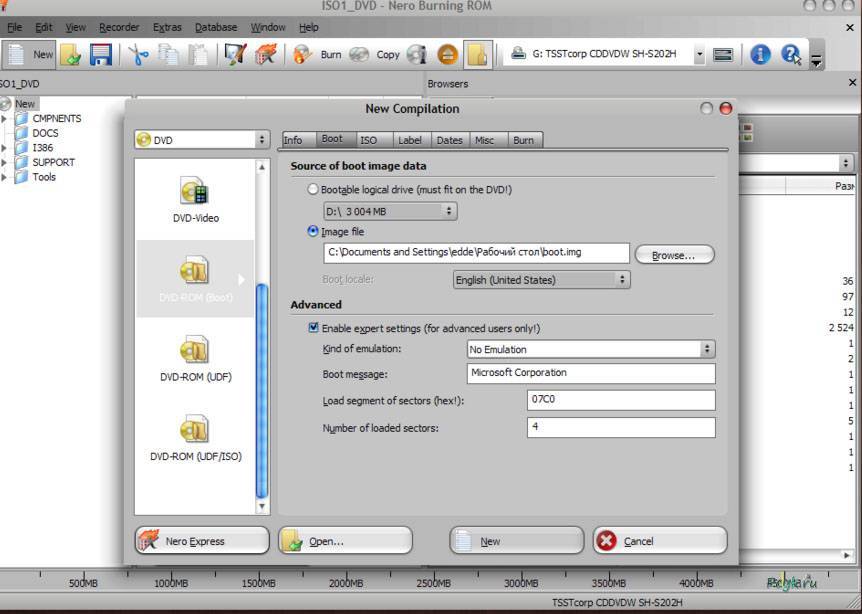 7.6.3860
7.6.3860  7.6.3860
7.6.3860 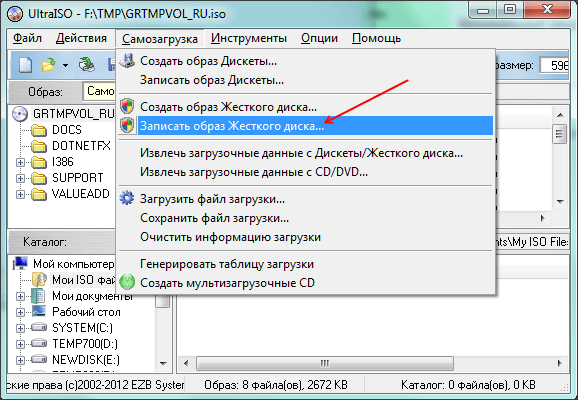 7.6.3860
7.6.3860 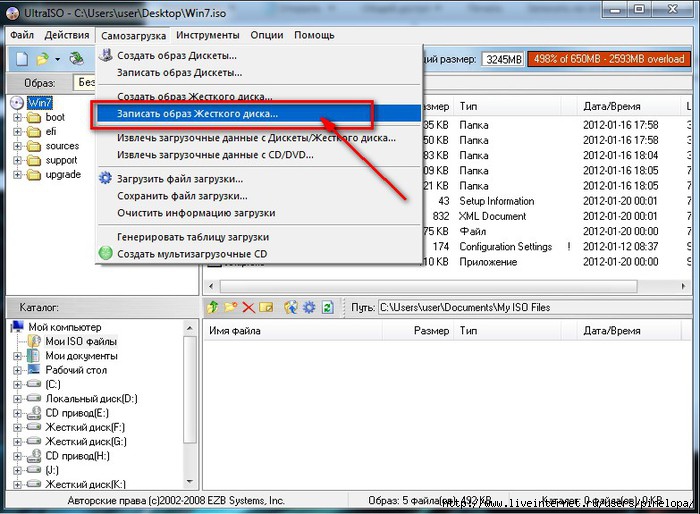 7.6.3860
7.6.3860 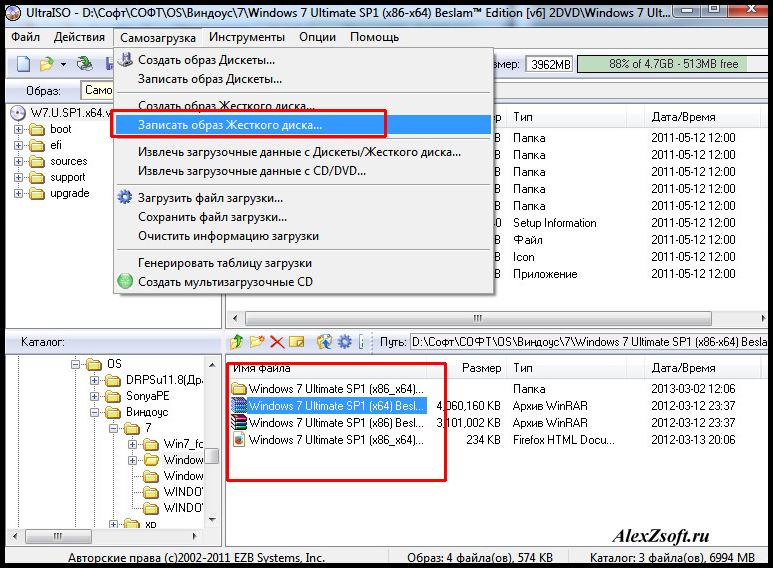 7.6.3860
7.6.3860 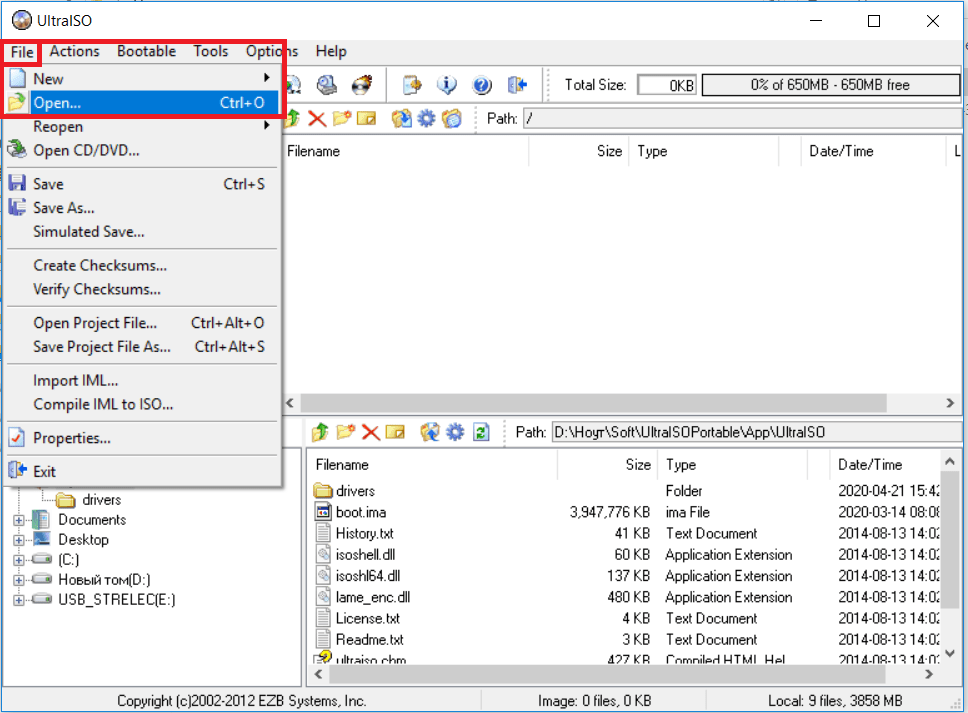 7.6.3860
7.6.3860  7.6.3860
7.6.3860  7.6.3860
7.6.3860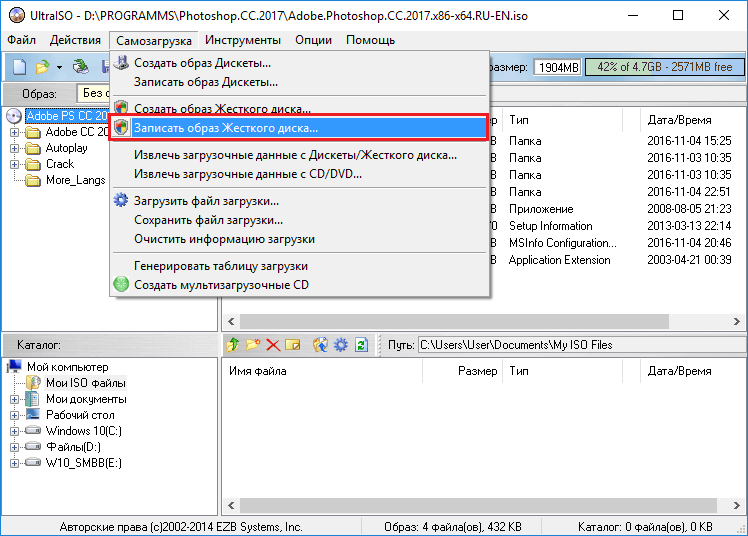 7.6.3860
7.6.3860 подробнее>>>
подробнее>>> 6.0.800
6.0.800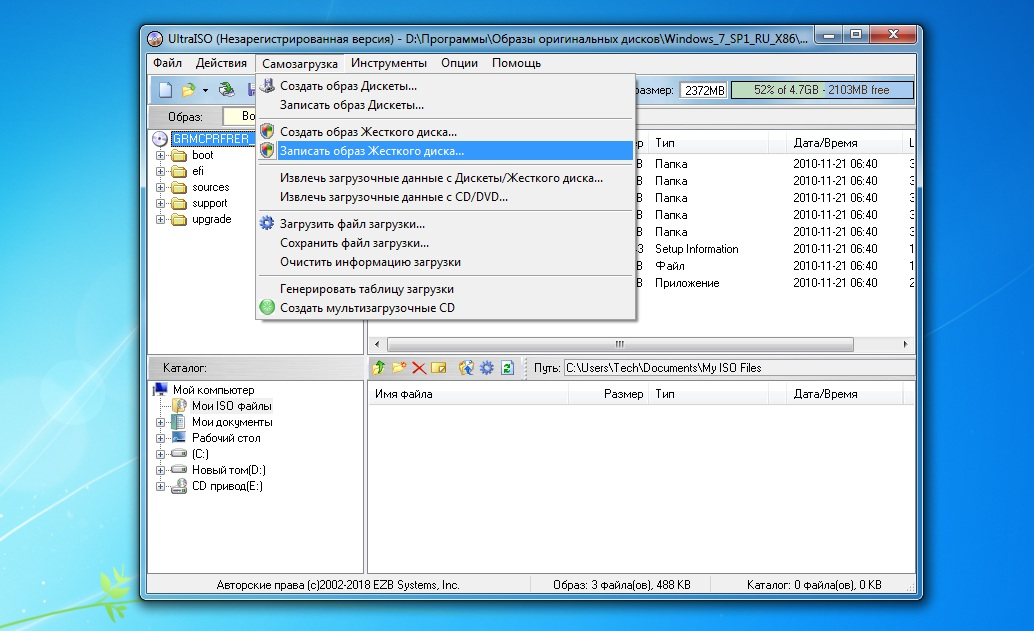 6.0.800
6.0.800 6.0.800
6.0.800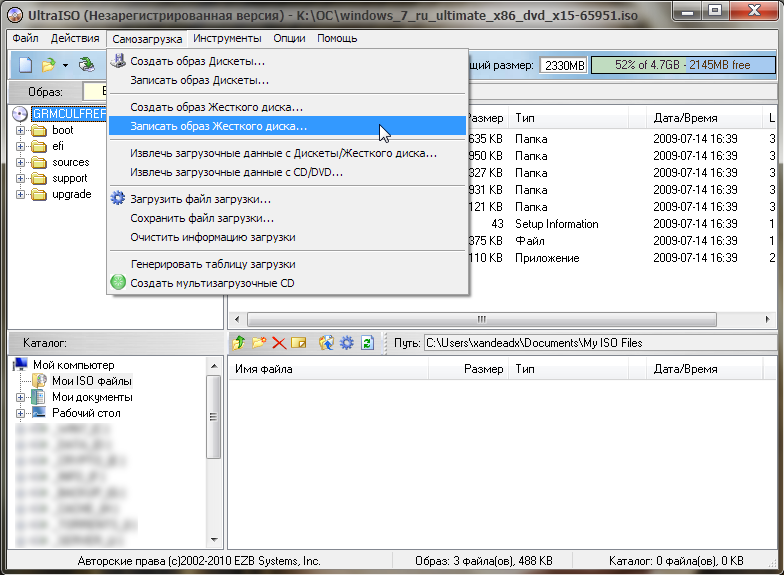 6.0.800
6.0.800 6.0.800
6.0.800 6.0.800
6.0.800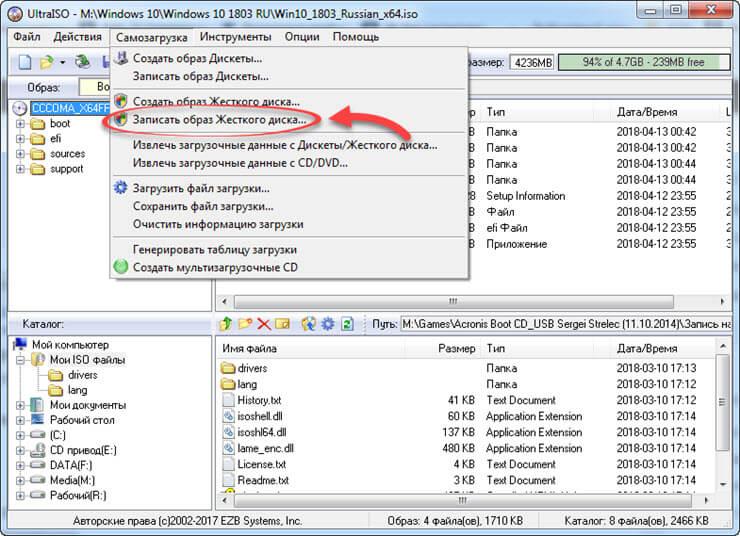
 0.5.369
0.5.369 0.5.369
0.5.369